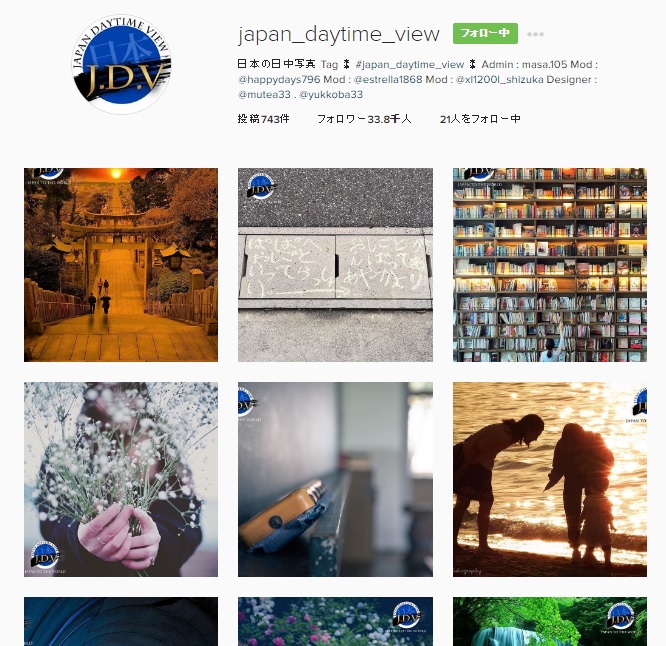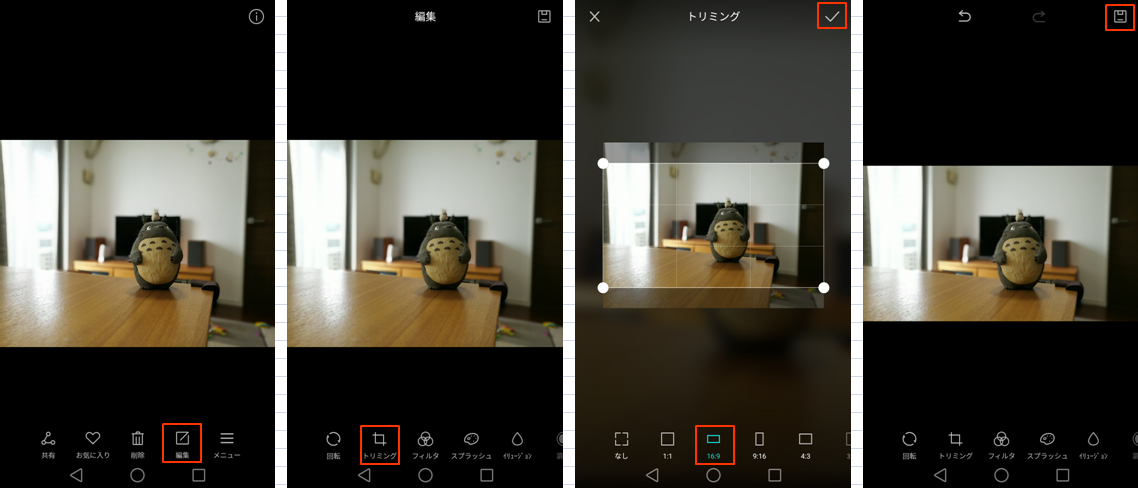「HUAWEI P9」のリアカメラの画素数は1200万画素となっていますが、撮影時に他の解像度での撮影も可能となっています。逆に撮影モードによっては、選択できる解像度が制限されている場合もあります。
P9のリアカメラ、フロントカメラそれぞれで、撮影可能な写真と動画の解像度を、利用可能な撮影モードとともにまとめてみました。
4:3と16:9どちらを選べばいいか、1:1という珍しい比率の使いどころについても最後のほうで解説しています。
各カメラ・モードの解像度一覧
早速各カメラの写真・動画撮影時の解像度の一覧です。
まずはリアカメラから。
リアカメラ(写真)
12M 3968×2976(4:3)
9M 3968×2240(16:9)
9M 2976×2976(1:1)
8M 3264×2448(4:3)
6M 3264×1840(16:9)
夜間撮影、ライトペインティング、パノラマのときは8M 3264×2448(4:3)のみ使用可能です。また、ウォーターマークモードの時は12M 3968×2976(4:3)のみとなっています。
リアカメラ(動画)
FHD1080p(16:9、ステレオ、60fps)
FHD1080p(16:9、ステレオ)
HD720p(16:9、ステレオ)
VGA 640×480(4:3)
QVGA 320×240(4:3)
MMS 176×144
動画は通常モードの時のみ解像度の選択が可能です。コマ抜き、スロー、ビューティービデオの時はHD720p(16:9、ステレオ)でのみ撮影可能です。
続いてインカメラです。
インカメラ(写真)
8M 3264×2448(4:3)
6M 3264×1840(16:9)
6M 2448×2448(1:1)
0.3M 640×480(4:3)
パノラマ、ウォーターマークの時は8M 3264×2448(4:3)のみ使用可能です。
インカメラ(動画)
FHD1080p(16:9、ステレオ)
HD720p(16:9、ステレオ)
VGA 640×480(4:3)
QVGA 320×240(4:3)
MMS 176×144
リアカメラ同様、通常モードの時のみ解像度の選択が可能ですビューティービデオの場合は、HD720p(16:9、ステレオ)固定となります。
4:3と16:9はどちらを選べばいいか
P9は写真・動画共に様々なサイズが用意されていますね。
写真については、スペックに記載されているリアカメラ1200万画素、インカメラ800万画素というのは4:3の比率で撮影した時の数値なんですね。16:9で撮ると解像度はそれぞれ800万画素、600万画素に下がります。
これは恐らくどのカメラでも同じで、4:3つまり16:12から縦幅を狭めて16:9にしているからですね。当然、画素数は4分の3になります。
では、4:3と16:9どちらで撮影すればいいかというと、とりあえずより大きく撮ることのできる4:3にしておけば良さそうですね。4:3で撮っておけば、後で一部を切り取って16:9にサイズ変更することも可能です。
ちなみに4:3はプリント写真に、16:9はテレビやパソコンなどのデバイスで見るのに適しているサイズです。最初からテレビ用と目的が決まっているのであれば、編集も手間ですし、撮影の段階で完成形を確認できるので、解像度を16:9に設定した上で撮影するもアリだと思います。
1:1はSNSやアイコン画像に最適
1:1はこれまで見たことなかったサイズでしたが、よく考えるとアイコン画像を撮るのに最適ですね。これまでは、普通に撮った写真を切り取り編集して、SNSなどのアイコン画像にしていましたが、これなら撮ってそのままアイコン画像にすることができます。LINEのアイコンを頻繁に変更する人などには便利ですね。
また、SNSに写真を投稿する際も1:1は良いかもしれません。facebookに複数写真を投稿した時や、Instagramの写真一覧ページなどでは、写真は1:1の正方形でサムネイルが表示されます。
4:3や16:9で撮影していると、一部切り取られた形で表示されてしまいますが、最初から1:1なら、撮った写真そのままで表示されます。
SNSなどで写真を共有したり、ホームページに写真をアップしたりする時代ならではのサイズだと思います。
P9で写真のサイズを変更する方法
最後に撮影した写真をP9でサイズ変更する方法を紹介しておきます。P9はカメラだけでなく、撮影した写真を編集・加工する機能もとても充実しており、簡単な操作で編集することができます。
まずは、プリインアプリ「ギャラリー」を起動します。そしてサイズ変更したい写真を選択します。
画面下に表示されているメニューに「編集」とあるのでそれをタップし、「トリミング」を選択します。すると、サイズがいくつか表示されるので、変更したいサイズを選択して、画面上の枠を移動させて切り抜き位置を決定します。右上の完了ボタンを押して、次に表示される右上の保存ボタンを押せば完了です。編集結果は上書きではなく、別名で新しく保存されているかと思います。
ちなみに、選択できるサイズは撮影時よりも更に豊富で、以下の7種類が選択できます。
「1:1」、「16:9」、「9:16」、「4:3」、「3:4」、「3:2」、「2:3」
最後に
いくつかの解像度がありましたが、基本的には写真は4:3で撮影しておけばOKだと思います。
後でサイズ変更するのもP9だけで簡単にできますね。P9の写真を編集・加工する機能は他にもたくさんあります。詳しくはまた改めて記事にしたいと思います。
次回は本記事にもちょこちょこと出ていた、P9の様々な撮影モードのまとめを書いています。
「HUAWEI P9」のカメラで使える17のモード